编辑:chunhua
2016-06-13 11:18:12
来源于:系统城
1. 扫描二维码随时看资讯
2. 请使用手机浏览器访问:
http://wap.xtcheng.cc/xtjc/11838.html
手机查看
成天看一模一样的壁纸,视觉疲不疲劳?生活需要一点新意,才有活力。今天小编给大家介绍一个小技巧,教大家在Win10系统下设置壁纸渐变更换的效果,设置好后,电脑桌面会意想不到的美哦!
美化方法:
1、首选设置好需要渐变的壁纸,即“幻灯片”,将更改图片的时间间隔设置为“10秒”;
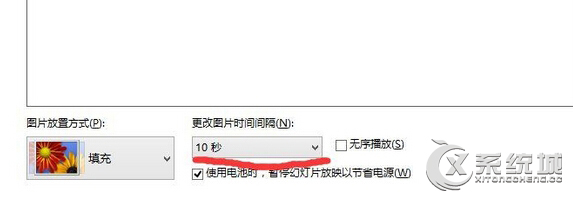
2、按下“Win+R”组合键呼出运行,在框中输入“regedit”按下回车键打开“注册表编辑器”;
3、在注册表左侧依次展开:HKEY_CURRENT_USER/Control Panel/Personalization/Destop Slideshow
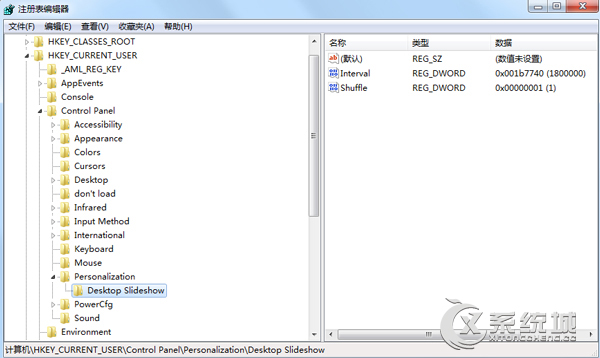
4、在右侧单击右键,选择“新建”—“DWORD(32位)值”,将该值命名为“AnimationDuration”;
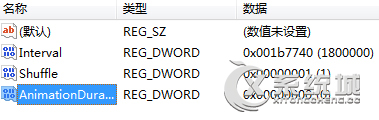
5、双击打开“AnimationDuration”值,选择“十进制”,设置“9000 ”(可以按自己喜好设置)然后点击“确定”,壁纸就可以在9秒钟慢慢的褪,非常的神奇!
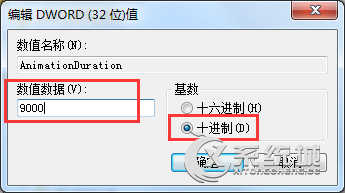
以上就是Win10系统让壁纸渐变更换的具体操作方法,设置好之后,壁纸将会产生呼吸状态,非常的个性化哦,就是要这么与众不同!

微软推出的Windows系统基本是要收费的,用户需要通过激活才能正常使用。Win8系统下,有用户查看了计算机属性,提示你的windows许可证即将过期,你需要从电脑设置中激活windows。

我们可以手动操作让软件可以开机自启动,只要找到启动项文件夹将快捷方式复制进去便可以了。阅读下文了解Win10系统设置某软件为开机启动的方法。

酷狗音乐音乐拥有海量的音乐资源,受到了很多网友的喜欢。当然,一些朋友在使用酷狗音乐的时候,也是会碰到各种各样的问题。当碰到解决不了问题的时候,我们可以联系酷狗音乐

Win10怎么合并磁盘分区?在首次安装系统时我们需要对硬盘进行分区,但是在系统正常使用时也是可以对硬盘进行合并等操作的,下面就教大家Win10怎么合并磁盘分区。